Gendan mistede kontakter på Samsung
Data er afgørende, og derfor er det aldrig en mulighed at miste dem. Forestil dig en dag, hvor din telefon er fyldt med en slags virus, og den æder hele din kontaktliste. Hvad vil du ikke gøre? Nå, det er grunden til, at du er her. Hvis du også leder efter en måde at gendan mistede kontakter på Samsung-telefon, denne artikel er til dig. Her har vi talt om hver eneste metode, hvorigennem du kan hente din mistede kontakter på din Samsung-telefon. Ikke kun dette, der er et værktøj, der er ‘Pro’ til at hente dine data fra selv den døde telefon. Gå videre og prøv hver enkelt metode, der er givet i denne artikel, og se, hvad der fungerer bedst for dig.
- Del 1: Hvad skal man gøre, når alle kontakter på Samsung-telefonen mistes
- Del 2: Sådan gendannes mistede kontakter på Samsung
- Del 3: Hvordan kan jeg få mine kontakter tilbage fra min mistede Samsung-telefon
Del 1: Hvad skal man gøre, når alle kontakter på Samsung-telefonen mistes
Det er nu muligt, at hvis du ved et uheld har slettet data fra din Samsung-mobil, bliver dataene ikke permanent slettet fra din enhed. Bytes af disse data er bare spredt i din telefons interne hukommelse. Vi kan også sige, at de tidligere data nu er til stede i den usynlige form på din telefon. Bytene af de slettede data er nu gratis; derfor klar til at acceptere de nye data i forhold til den forrige.
Hvis du på en eller anden måde formåede at indsamle alle disse spredte bytes af slettede data, antag at bytes af slettede kontakter, kan du nemt gendanne mistede kontakter på din Samsung-telefon. At gemme de nye data i din telefon kan mindske chancen for at hente dine tidligere data tilbage. Så sørg for, at du ikke gemmer nye data på din telefon, hvis du vil gendanne de tabte data på din Samsung-telefon.
Nedenfor er der et par foranstaltninger, som du kan anvende, mister ikke dine dyrebare data permanent.
- Hvis dette er tilfældet, bør du ikke bruge din telefon og stoppe med at tage billeder, sende SMS eller surfe på internettet, da dette vil overskrive de tidligere data.
- Sluk for Wi-Fi-forbindelsen og mobilnetværket på din mobil, så din mobil ikke kan foretage automatisk systemopgradering.
- Gå ikke i fælden med applikationer, der lover dig at hente dine data. Brug de gennemprøvede og autentiske måder så hurtigt som muligt til at hente den mistede kontakter på Samsung-telefonen.
Del 2: Sådan gendannes mistede kontakter på Samsung
2.1 Brug Gmail
Denne metode er baseret på Gmail, da Google Backup er meget nyttig til at gendanne din mistede kontakter på din Samsung-telefon. For at bruge denne metode skal du have backup-filen af dine kontakter, før du ved et uheld har slettet kontakten. Sikkerhedskopieringsfilen gemmes på din Google-konto, som vi skal bruge.
Vi har givet dig den trinvise proces, som du kan bruge hent dine mistede kontakter på din Samsung-telefon sørg for at følge hvert trin, så du aldrig laver en fejl.
Trin 1: Åbn browseren, efterfulgt af åbning https://gmail.com på din pc. Log nu ind på din konto, hvor du har din sikkerhedskopi gemt.
Trin 2: I øverste højre hjørne kan du se ikonet med ni prikker på venstre side af dit profilnavnsikon. Klik på den, og du vil finde en masse andre muligheder i rullelisten. Rul lidt, og klik på ‘Kontakter’.
Trin 3: På venstre side af skærmen er der et panel med muligheder, klik på indstillingen kaldet ‘Eksporter’.
Trin 4: Når du har gjort dette, skal du vælge formatet på filen for at eksportere dine kontakter. Nu under ‘Eksporter som’ vælg ‘Google CSV’, og tryk på knappen ‘Eksporter’ for at downloade filen.
2.2 Brug DrFoneTool Data Recovery (Android)
Dr. Fone Data Recovery er en af verdens populære Android og iPhone data recovery software. Dette er det eneste værktøj, der effektivt kan gendanne dine Android-data, ved at bruge dette værktøj kan du gendanne fotos, videoer, kontakter, beskeder, opkaldslogger og mere. Det tilbyder den nemmeste måde at gendanne Android-data. Hvad er mere? Dette værktøj kommer med den højeste gendannelsesrate i branchen, og du kan bruge det på enhver version af Windows eller Mac. Nu behøver du ikke bekymre dig om dine dyrebare tabte data, fordi Dr. Fone sikrer gendannelse af dine vigtige data.
Dette værktøj er meget nemt at bruge, da alt hvad du skal gøre er at søge efter data, vælg dem du skal gendanne, og det er det, gå og gendan det. Ikke kun dette, det understøtter en bred vifte af filformater, der hjælper dig med at fange hver eneste detalje, der er gået tabt.
Følg nedenstående trin for at gendanne dine data:
Trin 1: Det allerførste skridt, og det vil være at starte lægetelefonsoftwaren, efterfulgt af at gå ind i ‘Datagendannelsestilstand’ derfra.

Før du udfører disse trin, skal du sørge for, at du allerede har aktiveret USB-fejlretning på din Android-enhed.
Trin 2: Trin to, nu hvor vi har vores enhed klar til faktisk genopretning. Så tilslut din enhed med computeren via USB-kabel. Når du har tilsluttet din enhed til computeren, vil DrFoneTool automatisk vise dig antallet af datatyper, den kan gendanne/gendanne.

Som standard vil alle datatyper blive valgt, nu skal du beslutte, hvilken slags data du vil gendanne. Fjern markeringen i alle dem, du ikke ønsker at gendanne.

Når du har gjort det, skal du klikke på knappen ‘næste’. Når du har gjort det, vil DrFoneTool automatisk analysere din Android-enhed.

Processen kommer til at tage et par minutter, indtil derefter snup noget vand at drikke.
Trin 3: Det sidste og tredje trin viser dig alle de data, der kan gendannes. Alt du skal gøre er at vælge dataene og klikke på knappen ‘Gendan’. Efter at have gjort det, vil den gendanne og gemme dine data på din computer.

Del 3: Hvordan kan jeg få mine kontakter tilbage fra min mistede Samsung-telefon
Du kan kun gendanne dine kontakter fra den tabte telefon, hvis du tidligere har lavet en sikkerhedskopi. Men dette virker kun, hvis din nye enhed kun er Samsung. Der er to måder, hvorpå du kan gendanne kontakter ved at bruge følgende to måder.
2.1 Brug Samsung Cloud Backup
Følg trinene nedenfor for at gendanne de kontakter, der er blevet slettet ved et uheld fra din Samsung-telefon ved hjælp af Samsung Cloud Backup.
Trin 1: For det første skal du gå til ‘Indstillinger’ på din telefon.
Trin 2: Tryk derefter på indstillingen ‘Konto og backup’ efterfulgt af at trykke på ‘Samsung Cloud’.
Trin 3: Når du er færdig, skal du trykke på knappen ‘Gendan’.
Trin 4: Derefter skal du vælge de kontakter, som du vil gendanne til din telefon.
Trin 5: Hvis du har nået det sidste trin med succes, skal du trykke på knappen ‘Gendan nu’, så du kan gendanne de slettede kontakter fra Samsung-telefonen.
2.2 Brug Smart Switch Backup
Smart Switch er en app, der giver Samsung-brugere ‘backup og gendannelse’ faciliteter. Og derfor, hvis du er heldig nok til at lave backup tidligere, kan du helt sikkert gendanne dine kontakter med lethed fra enhver anden Samsung-enhed. Selvom vi ved, at du har mistet en Samsung-enhed, nævner vi stadig vejledningerne nedenfor, der kan fungere i begge tilfælde, dvs. uanset om du har din enhed eller mistet.
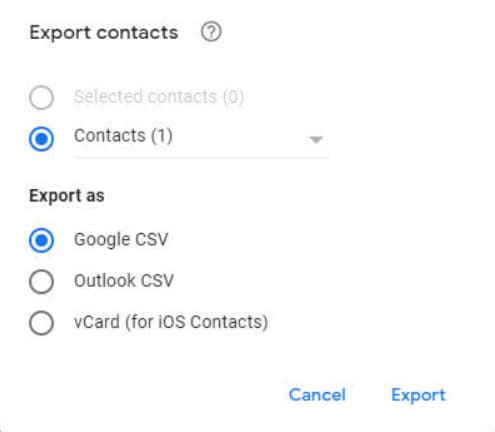
Følg nedenstående trin for at gendan mistede kontakter på Samsung ved hjælp af Smart Switch Backup:
Brug af computer
Trin 1: Det første trin er at forbinde din Samsung-telefon med din computer via USB-kabel. Når din telefon er tilsluttet, skal du åbne ‘Smart Switch’ på din computer.
Trin 2: For det andet finder du knappen ‘Gendan’, tryk på den knap.
Trin 3: Hvis du har masser af backup-filer gemt i skyen, skal du omhyggeligt vælge den, hvor du tror, at dine slettede data ville være til stede.
Trin 4: Når du er færdig med alle ovenstående trin, skal du vælge en sikkerhedskopi for at gendanne dine slettede kontakter.
Trin 5: Derefter i det personlige indhold skal du vælge indstillingen ‘Kontakter’.
Trin 6: Og det sidste trin er at trykke på knappen ‘OK’ efterfulgt af indstillingen ‘Gendan nu’.
Brug af Samsung-telefon:
Trin 1: Start Samsung Smart Switch-appen på din Samsung Mobile.
Trin 2: Når applikationen er åbnet, skal du gå til ‘Indstillinger’ efterfulgt af ‘Cloud og konto’, og derefter trykke på ‘Smart Switch’. Nu vil du se indstillingen ‘Mere’, tryk på den efterfulgt af ‘Evig lageroverførsel’ efterfulgt af at klikke på knappen ‘Gendan’.
Trin 3: Derefter skal du vælge de kontakter, du vil gendanne i din telefonhukommelse.
Trin 4: Når du er færdig med hele ovenstående trin, skal du trykke på knappen ‘Gendan’.
Konklusion
Håber du nød at læse denne artikel og fandt den løsning, du ledte efter. I denne artikel har vi talt om alle de metoder og teknikker, hvorigennem du kan hente din slettede kontakt fra din tabte Samsung-telefon. Nogle gange sker det også, at vi ved et uheld sletter de kontakter fra vores telefon, der kan være nyttige sent engang. Så her har vi givet dig videre hvordan man henter mistede kontakter på Samsung-telefonen. Desuden er der et værktøj kaldet DrFoneTool Data Recovery, der er helt fantastisk, da det endda kan trække dine data fra din døde telefon. Sørg for at bruge det og trække dine data fra telefonen.
Seneste Artikler